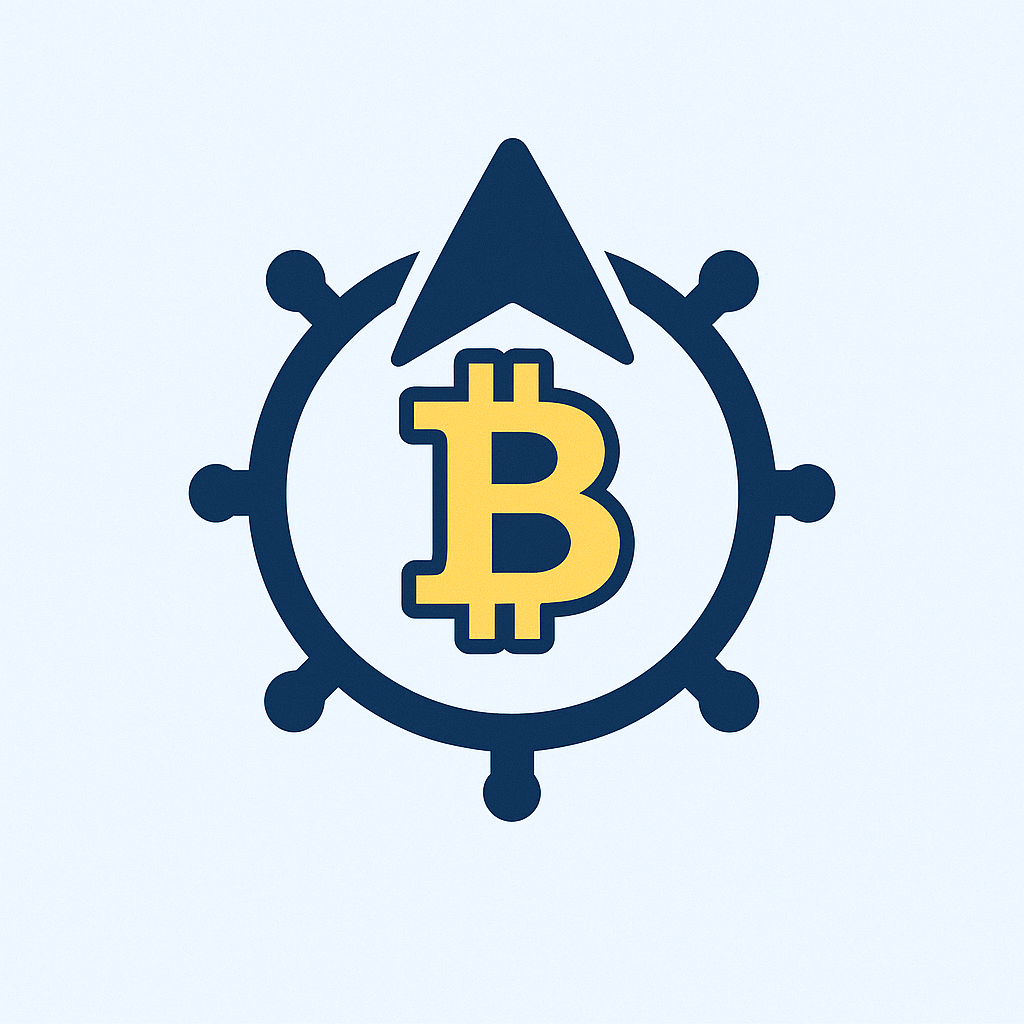Потеря доступа к офлайн-аккаунту может стать настоящей проблемой, особенно для начинающих пользователей. В этой статье вы найдете простое руководство по восстановлению аккаунта без интернета с четкими шагами, советами экспертов и ответами на частые вопросы. Даже если вы новичок — наши инструкции помогут вернуть контроль над вашими данными быстро и безопасно.
- Что такое офлайн-аккаунт и почему он важен?
- Пошаговая инструкция по восстановлению офлайн-аккаунта
- Подготовительные меры безопасности
- Способ 1: Использование встроенной учетной записи администратора (Windows)
- Способ 2: Сброс через установочный носитель
- Частые вопросы (FAQ)
- ❓ Можно ли восстановить данные после сброса пароля?
- ❓ Что делать, если не активируется учетная запись администратора?
- ❓ Как предотвратить повторную блокировку аккаунта?
- ❓ Работают ли эти методы на macOS/Linux?
- Профилактика и лучшие практики
Что такое офлайн-аккаунт и почему он важен?
Офлайн-аккаунт — это локальная учетная запись на устройстве (ПК, ноутбук, игровая консоль), не привязанная к облачным сервисам. В отличие от онлайн-профилей, он хранит данные исключительно на вашем девайсе. Основные причины для восстановления:
- Забытый пароль после длительного перерыва в использовании
- Повреждение системных файлов после сбоя электропитания
- Ошибки обновления операционной системы
- Необходимость доступа к заблокированным документам
Пошаговая инструкция по восстановлению офлайн-аккаунта
Подготовительные меры безопасности
- Отключите устройство от интернета для предотвращения синхронизации ошибок
- Создайте резервную копию данных на внешнем носителе
- Подготовьте установочный носитель с ОС (флешка или диск)
Способ 1: Использование встроенной учетной записи администратора (Windows)
- Перезагрузите компьютер и нажмите F8 при запуске
- Выберите «Безопасный режим с поддержкой командной строки»
- Введите:
net user Администратор /active:yes - Перезагрузитесь и войдите под учетной записью «Администратор»
- Через Панель управления сбросьте пароль вашего основного аккаунта
Способ 2: Сброс через установочный носитель
- Загрузитесь с флешки/диска с ОС
- На экране установки нажмите Shift+F10 для открытия CMD
- Введите:
move c:windowssystem32utilman.exe c: - Затем:
copy c:windowssystem32cmd.exe c:windowssystem32utilman.exe - Перезагрузите ПК и на экране входа щелкните иконку «Специальные возможности»
- В открывшейся командной строке выполните:
net user Имя_пользователя Новый_пароль
Частые вопросы (FAQ)
❓ Можно ли восстановить данные после сброса пароля?
Да, если вы не форматировали диск. Файлы остаются в папке Users/Ваш_аккаунт, но для доступа потребуется взять владение папкой через свойства безопасности.
❓ Что делать, если не активируется учетная запись администратора?
Попробуйте альтернативные комбинации клавиш при загрузке: F5, F6 или F10 в зависимости от производителя материнской платы. Если проблема сохраняется — создайте загрузочную флешку с утилитой Offline NT Password Editor.
❓ Как предотвратить повторную блокировку аккаунта?
- Создайте диск сброса пароля через Панель управления
- Регулярно экспортируйте резервные копии реестра
- Используйте менеджеры паролей типа KeePass
❓ Работают ли эти методы на macOS/Linux?
Для macOS используйте Recovery Mode (Cmd+R) и Terminal. В Linux загрузитесь в single-user mode. Принципы аналогичны, но команды отличаются — уточняйте в документации вашего дистрибутива.
Профилактика и лучшие практики
После успешного восстановления:
- Настройте автоматическое создание точек восстановления системы
- Запишите пароль на физическом носителе в безопасном месте
- Для критически важных данных используйте гибридные аккаунты с двухфакторной аутентификацией
Помните: регулярное резервное копирование — единственная гарантия от необратимой потери данных. Для новичков рекомендуем программы типа AOMEI Backupper или Macrium Reflect с режимом «один клик».
Выполняя эти шаги, вы не только восстановите доступ, но и защитите себя от будущих инцидентов. Если описанные методы не сработали — обратитесь в официальную поддержку вашей ОС с данными об ошибке.